08projection投影加工.docx
《08projection投影加工.docx》由会员分享,可在线阅读,更多相关《08projection投影加工.docx(16页珍藏版)》请在冰豆网上搜索。
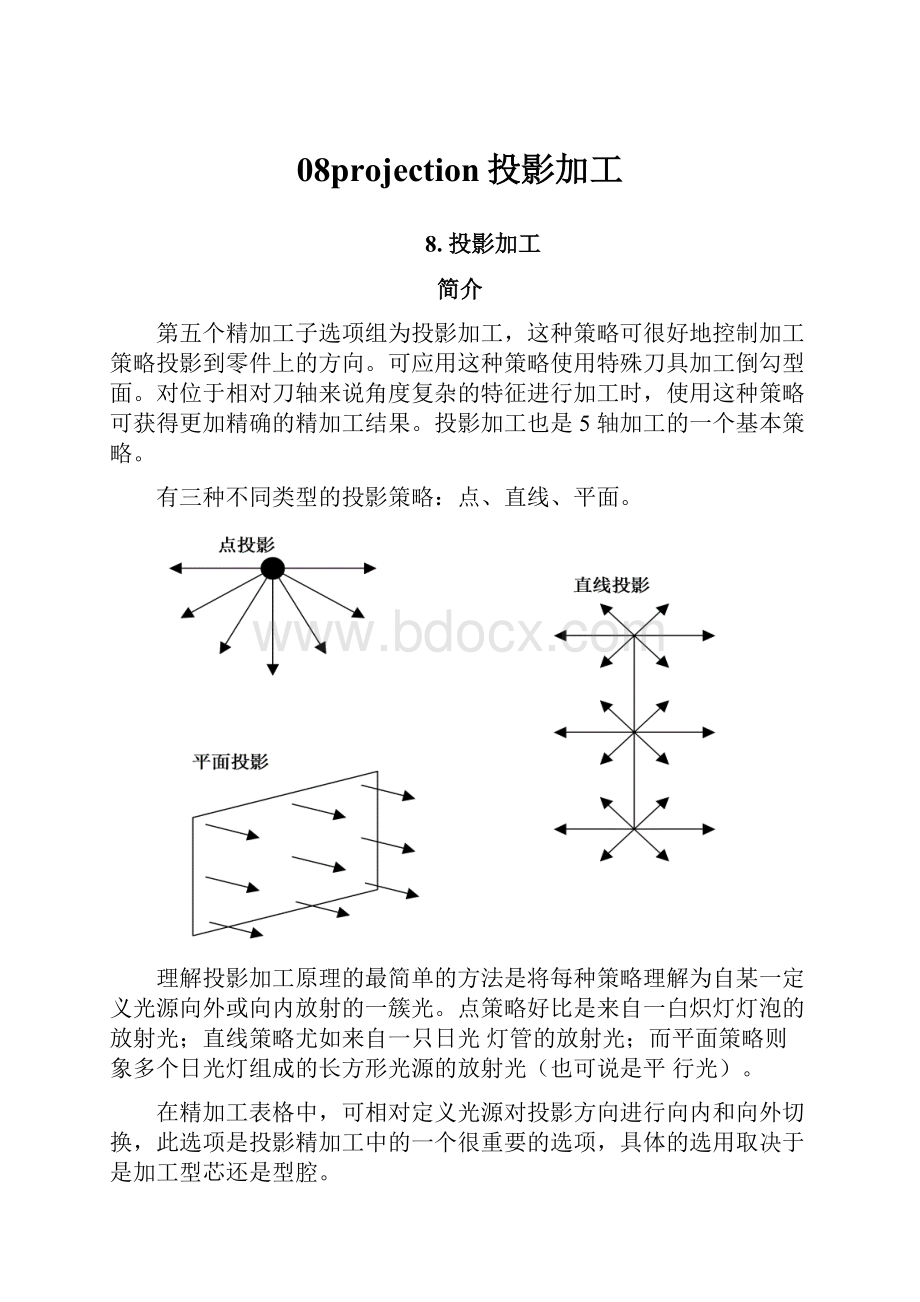
08projection投影加工
8.投影加工
简介
第五个精加工子选项组为投影加工,这种策略可很好地控制加工策略投影到零件上的方向。
可应用这种策略使用特殊刀具加工倒勾型面。
对位于相对刀轴来说角度复杂的特征进行加工时,使用这种策略可获得更加精确的精加工结果。
投影加工也是5轴加工的一个基本策略。
有三种不同类型的投影策略:
点、直线、平面。
理解投影加工原理的最简单的方法是将每种策略理解为自某一定义光源向外或向内放射的一簇光。
点策略好比是来自一白炽灯灯泡的放射光;直线策略尤如来自一只日光灯管的放射光;而平面策略则象多个日光灯组成的长方形光源的放射光(也可说是平行光)。
在精加工表格中,可相对定义光源对投影方向进行向内和向外切换,此选项是投影精加工中的一个很重要的选项,具体的选用取决于是加工型芯还是型腔。
投影加工中使用了一组角度设置,它们分别为仰角和方位角。
组合使用这两个角度可定义任意三维角度。
方位角–由+X=0开始反时针绕Z0平面的角度。
方位角
左图为chamber模型沿Z轴向下查看时的方位角。
仰角-这是Z零平面向上的升角。
左图为沿X轴向下查看chamber模型时的仰角。
仰角
平面投影范例
如果使用了合适的刀具,如圆盘类刀具或球形刀具,全部三个投影加工策略都可用来加工倒勾型面区域。
下面以平面策略为例演示如何使用投影策略加工倒勾型面。
∙全部删除,重设表格。
∙通过文件>范例选取模型heatsink.dgk。
∙按模型限界定义毛坯,然后沿Y轴方向将毛坯延伸14。
∙定义一直径为25mm,刀尖半径为2mm,长度为80mm的刀尖圆角端铣刀。
∙产生一区域清除刀具路径,对部件进行初加工。
∙使用任意精加工策略对部件进行精加工,然后使用ViewMILL对初加工路径和精加工路径进行加工仿真。
∙定义一直径为75mm,刀尖半径为1mm,长度为4mm的圆盘铣刀。
∙设置开始点为毛坯之上安全Z高度。
∙按下CtrlT键,显示出激活刀具。
∙从刀具路径策略表格中选取平面投影精加工选项。
表格中参考线的开始高度和结束高度值可通过沿X轴方向查看模型后,显示在屏幕右下部的Z值来确定。
由于这是一半精加工,因此余量可设置为0.5。
∙
参照左图填写表格并按下预览按钮。
进行投影精加工(点、直线或平面)时,必须至少将投影源沿投影方向偏离模型一个刀具半径值。
∙应用表格,产生刀具路径。
加工倒勾型面时,一定要检查是否存在过切,刀具的几何尺寸是否无误。
本范例看起来不存在这些问题。
加工按上面表格指定,出现在Z-39和Z-77.5之间。
使用圆盘刀具进行加工时,更多的情况下是使用单向路径策略。
∙右击浏览器中刚才产生的刀具路径,从弹出菜单中选取设置选项。
∙从打开表格中点取复制刀具路径图标
。
∙在平面投影精加工表格中,不勾取连接选项,勾取单向选项。
∙应用表格,产生刀具路径。
我们可看到,刀具在侧翼处路径末端提刀时存在过切,在浏览器中所产生的刀具路径旁出现一警告图标。
因此必须通过切入切出和连接来解决此问题。
∙打开切入切出和连接表格。
∙选取切入页面。
∙输入第一选择为水平圆弧,半径2.0,角度90。
∙点击复制到切出图标并应用表格。
∙选取延伸页面。
∙输入向内为直线,向外为直线,距离40,角度0。
∙应用并接受表格。
刀具路径被自动更新。
浏览器中刀具路径旁的红色警告消失。
上面范例中所使用的切入切出和连接技术是倒勾型面加工过程中避免过切的一基本方法,很多倒勾型面的加工都将用到这种方法。
直线投影范例
∙全部删除并重设表格。
∙打开项目目录下PowerMILL_Data中的项目文件ucut_proj。
此项目中包含有一个模型,毛坯,余量为1mm的初加工刀具路径以及余量为0.3mm的半精加工刀具路径。
倒勾型面区域
∙对初加工及半精加工进行加工仿真后的结果如上图所示。
我们将使用圆盘铣刀来加工倒勾型面区域。
∙选取沿Z轴向下查看。
∙
将光标置于此拐角后从屏幕右下角可得到光标所处位置的X和Y值。
这两个值将用在直线投影精加工表格中。
∙在刀具路径策略表格中选取直线投影精加工选项。
∙
选取刀具TD30。
表格中参考线的开始高度和结束高度值可通过沿X轴方向查看模型后,显示在屏幕右下部的Z值来确定。
设置余量为0.3。
∙
参照左图填写表格,然后点击预览按钮。
预览的这一部分显示出了直线的位置及投影方向箭头。
预览的这一部分显示出了将投影到模型上的刀具路径图案。
∙应用表格,产生刀具路径。
和平面投影范例一样,刀具在路径末端提刀时存在过切。
在浏览器中所产生的刀具路径旁出现一警告图标。
∙打开切入切出和连接表格。
∙选取切入页面。
∙
输入第一选择为水平圆弧,半径为2.0角度为90。
∙点击复制到切出按钮,然后点击应用。
∙选取延伸页面。
∙输入向内和向外为直线,距离为15,角度为0。
∙应用并接受表格。
为避免过切,切入切出和连接表格中的延伸值至少应等于刀具半径值。
浏览器中刀具路径旁的红色警告消失。
点投影范例
∙全部删除并重设表格。
∙通过文件菜单从目录\PowerMILL_Data\Models选取模型radknob.dgk。
∙激活用户坐标系1并将此用户坐标系绕Y轴旋转180度。
于是用户坐标系绕Y轴旋转了180度。
但使用这种设置目前还不能进行加工,因为型腔被一未裁剪的曲面平面所屏蔽(阴影模型后可查看屏蔽平面)。
在这个范例中,我们也将介绍如何在应用加工策略时忽略某些曲面。
∙产生一直径为16的球头刀bn16。
∙按模型限界(缺省设置)定义毛坯。
∙设置快进高度为掠过,接受表格。
∙设置刀具开始点为毛坯之上安全Z高度。
∙在刀具路径策略表格中选取点投影精加工选项。
∙严格遵照上页的表格填写表格,然后点取预览按钮,查看点投影图案。
∙点取余量图标
,打开部件余量表格,从表格中选取部件页面。
∙点击上图中8行中的任一行,于是该行的开始部分出现一带色的色带(在本例中选取的是第一行,它为蓝色)。
确认仅选取了未裁剪的平面曲面。
∙点击获取部件图标
,将已选未裁剪平面曲面增加到这一行,然后在加工方式域中选取忽略选项。
∙接受部件余量表格,应用点投影精加工表格。
于是型腔内部即使用点投影精加工策略进行了加工。
如果不在部件余量表格中的加工方式域中设置忽略已选的未裁剪曲面平面,这种加工是不可能进行的。